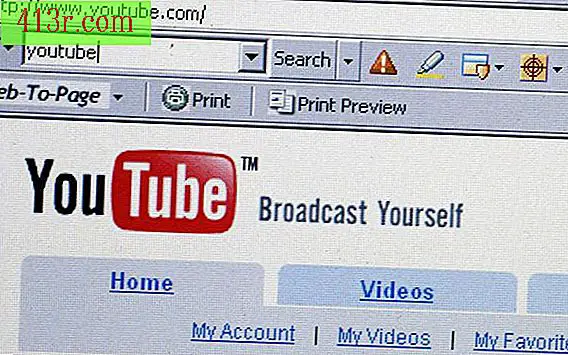Comment réinitialiser un moniteur couleur Dell

Étape 1
Appuyez sur le bouton "Menu" situé à l'avant ou sur le côté de votre moniteur Dell. L'icône du bouton ressemble à un moniteur miniature. Cela ouvrira le menu principal des paramètres du moniteur. Appuyez à nouveau sur le bouton pour quitter le menu principal et ouvrir le menu OSD.
Étape 2
Appuyez sur le bouton "Flèche bas" sur le moniteur pour faire défiler le menu OSD. Arrêtez-vous à "Factory Reset". Appuyez sur le bouton "Menu" pour ouvrir le menu des paramètres d'usine.
Étape 3
Appuyez sur le bouton «Flèche bas» pour sélectionner «Paramètres de position uniquement» pour réinitialiser les paramètres d’écran de contrôle horizontal et vertical. Appuyez sur le bouton "Menu" pour activer les modifications de configuration.
Étape 4
Appuyez sur le bouton "Flèche bas" pour sélectionner "Paramètres de couleur uniquement" afin de restaurer les paramètres de couleur rouge, bleu et vert du moniteur. Appuyez sur le bouton "Menu" pour activer les modifications de configuration.
Étape 5
Appuyez sur le bouton "Flèche bas" pour sélectionner "Tous les paramètres" afin de réinitialiser le moniteur à ses paramètres d'usine. Appuyez sur le bouton "Menu" pour activer les modifications de configuration.
Étape 6
Appuyez sur le bouton "Flèche vers le haut" pour sélectionner "Quitter" pour quitter la réinitialisation du menu du moniteur. Appuyez sur le bouton "Menu" pour quitter le menu OSD. Appuyez sur le bouton "Menu" pour quitter le menu de configuration principal.